Weitere Informationen finden Sie unter Unterstützte Connectors für Application Integration.
Error Catcher Trigger
Mit dem Error Catcher-Trigger können Sie einen Error Capture aufrufen, der für den Ausfall eines erkannten Triggers, einer Aufgabe oder einer Edge-Bedingung in Ihrer Integration definiert oder angepasst ist.
Error Capture-Trigger hinzufügen
Führen Sie folgende Schritte aus, um in Ihrer Integration einen Error Capture-Trigger hinzuzufügen:- Rufen Sie in der Google Cloud Console die Seite Application Integration auf.
- Klicken Sie im Navigationsmenü auf Integrationen.
Auf der Seite Integrationsliste werden alle im Google Cloud-Projekt verfügbaren Integrationen aufgeführt.
- Wählen Sie eine vorhandene Integration aus oder klicken Sie auf Verknüpfung erstellen, um eine neue zu erstellen.
Wenn Sie eine neue Integration erstellen, gehen Sie so vor:
- Geben Sie im Bereich Create Integration (Integration erstellen) einen Namen und eine Beschreibung ein.
- Wählen Sie eine Region für die Integration aus.
- Wählen Sie ein Dienstkonto für die Integration aus. Sie können die Dienstkontodetails einer Integration jederzeit in der Symbolleiste der Verknüpfung im Bereich Integrationsübersicht ändern oder aktualisieren.
- Klicken Sie auf Erstellen.
Dadurch wird die Integration auf der Seite Integrationseditor geöffnet.
- Klicken Sie in der Navigationsleiste des Integrationseditors auf Trigger, um die Liste der verfügbaren Trigger aufzurufen.
- Klicken Sie auf das Triggerelement Error Catcher und platzieren Sie es im Integrationsdesigner.
Error Catcher-Trigger konfigurieren
Klicken Sie im Integrationsdesigner auf das Triggerelement Error Catcher, um den Bereich für die Triggerkonfiguration aufzurufen.
Auf dem Tab Konfiguration wird die Error Capture-ID angezeigt, die automatisch generiert wird, wenn Sie den Trigger in Ihren Integrationsdesigner einfügen. Optional können Sie die automatisch generierte ID bei Bedarf bearbeiten. Für diesen Trigger ist keine weitere Konfiguration erforderlich.
Error Catcher-Logik erstellen
Nachdem Sie den Trigger Error Catcher im Integrationsdesigner hinzugefügt haben, können Sie mithilfe der verfügbaren Aufgaben in Application Integration Ihre benutzerdefinierte Error Catcher-Logik erstellen. Klicken Sie auf die gewünschten Elemente für die Integrationsaufgaben im Integrationsdesigner und verbinden Sie sie mit dem Trigger Error Catcher.
Error Catcher-Fehler anhängen
Nachdem Sie die benutzerdefinierte Fehlerlogik erstellt haben, können Sie diese zur Verarbeitung von Fehlern oder Ausführungsfehlern auf den Aufgaben-Aufgaben- und Ereignisebenen verwenden. Führen Sie die folgenden Schritte aus, um einen Error Catcher in Ihrer Hauptintegration zu verwenden oder anzuhängen:
- Klicken Sie in der Hauptintegration auf den vorhandenen Trigger oder die vorhandene Aufgabe, um den Trigger oder den Konfigurationsbereich der Aufgabe zu öffnen.
- Maximieren Sie im Konfigurationsbereich den Abschnitt Fehlerbehandlung und gehen Sie zu Error Catcher.
- Klicken Sie auf Error Catcher auswählen und wählen Sie die Trigger-ID Error Catcher aus.
Auf dem entsprechenden Trigger oder Aufgabenelement wird ein roter Indikator angezeigt, der darauf hinweist, dass das Element an einen Fehleranhang angehängt ist.
Die folgende Abbildung zeigt einen Beispielintegrationsvorgang mit dem Error Catcher:
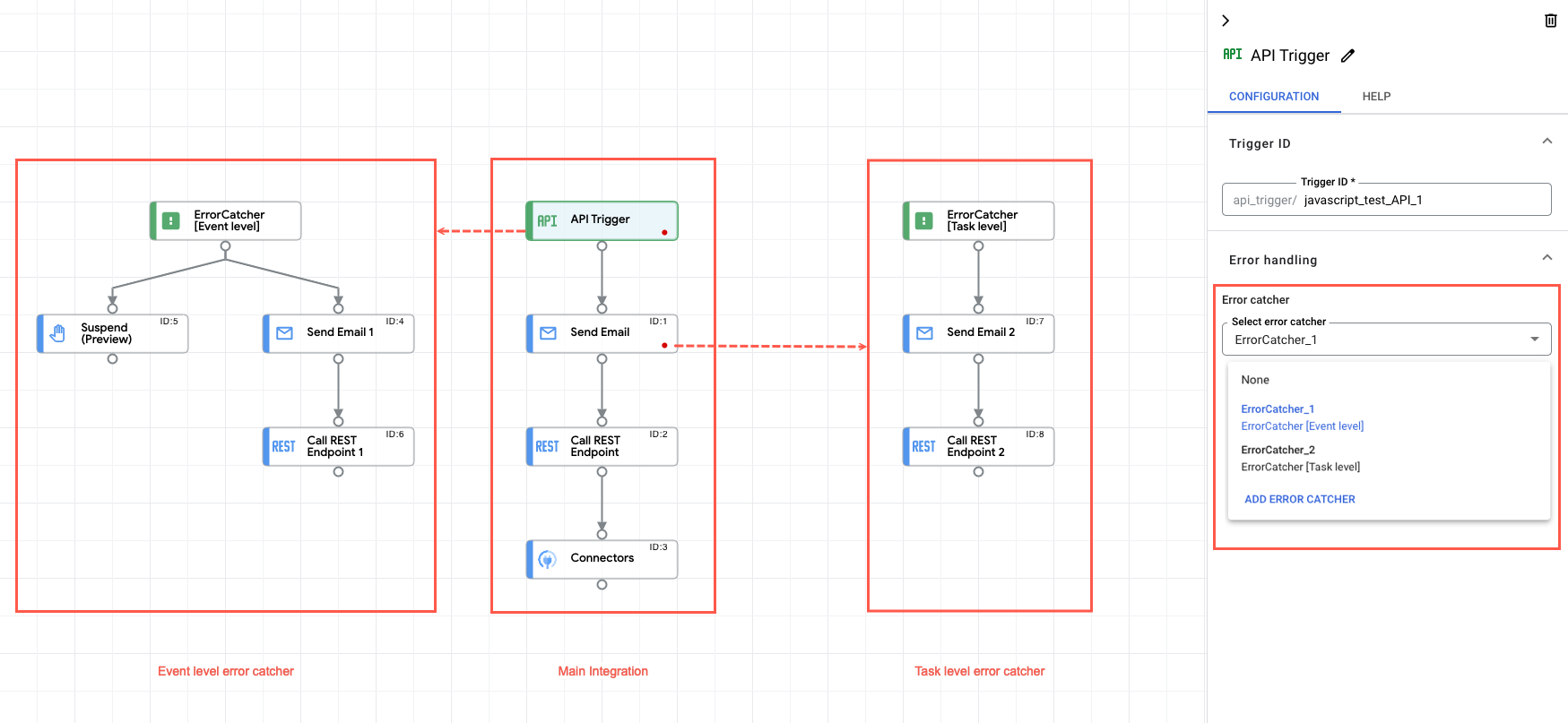
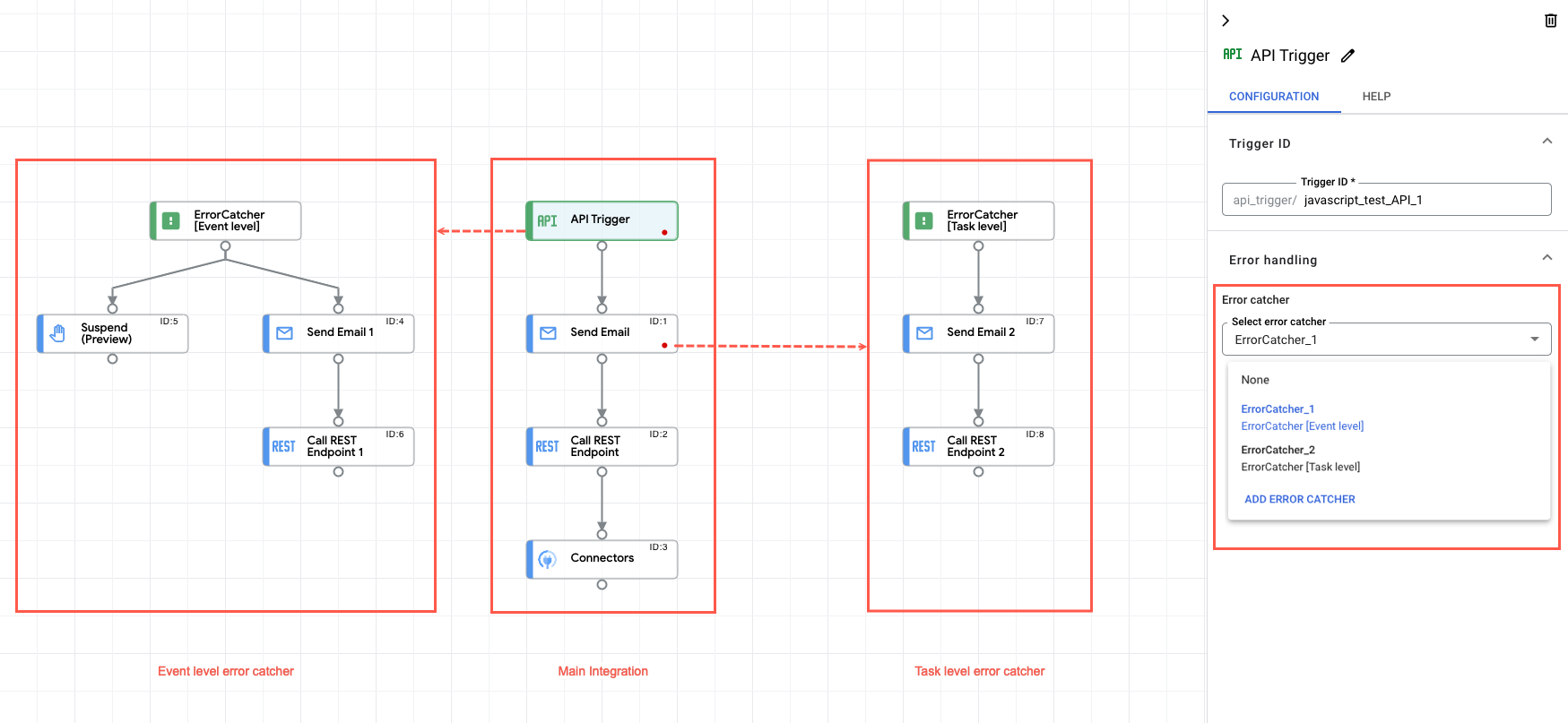
Kontingente und Limits
Weitere Informationen zu allen Kontingenten und Limits finden Sie unter Kontingente und Limits.
Nächste Schritte
- Alle Aufgaben und Trigger.
- Hier erfahren Sie, wie Sie eine Integration testen und veröffentlichen.
- Weitere Informationen zur Fehlerbehandlung.
- Weitere Informationen zu Ausführungslogs der Integration.

